Zde se naučíme, jak nainstalovat PuTTy na Debian 11 Bullseye pomocí příkazového terminálu k navázání připojení SSH pomocí grafického uživatelského rozhraní.
Pomocí bezplatného Telnetu a klientské aplikace SSH PuTTY v systémech Windows, Linux a macOS – uživatel může navázat spojení se vzdálenými počítači a systémy v síti prostřednictvím SSH. Lze použít šifrované nebo nešifrované protokoly. Přestože se jedná o běžnou aplikaci pro Windows, přesto někoho zajímá, že ji lze snadno nainstalovat i na Linux pro vzdálenou správu systému.
Kromě klienta SSH přichází PuTTy s několika dalšími nástroji příkazového řádku, jako jsou Plink, PSFTP a PSCP. S pomocí Plink lze PuTTY ovládat přes shell. Lze také použít skripty Shell. Klient SCP PSCP lze také použít k přenosu šifrovaných dat – PSFTP je naproti tomu klient SFTP a tedy šifrovaná alternativa FTP.
Nainstalujte si PuTTY na Debian 11 Bullseye Linux
Obnovte mezipaměť Apt
Chcete-li obnovit mezipaměť APT systému, jednoduše spusťte příkaz update, který běžně používáme na systémech Debian nebo Ubuntu.
sudo apt update
Příkaz k instalaci PuTTY na Debian 11
Nikam se nedíváme, protože balíčky pro instalaci PuTTY na Debian 11 bullseye jsou již k dispozici v oficiálním úložišti tohoto Linuxu. Stačí tedy použít správce balíčků APT a máte hotovo.
sudo apt instal putty
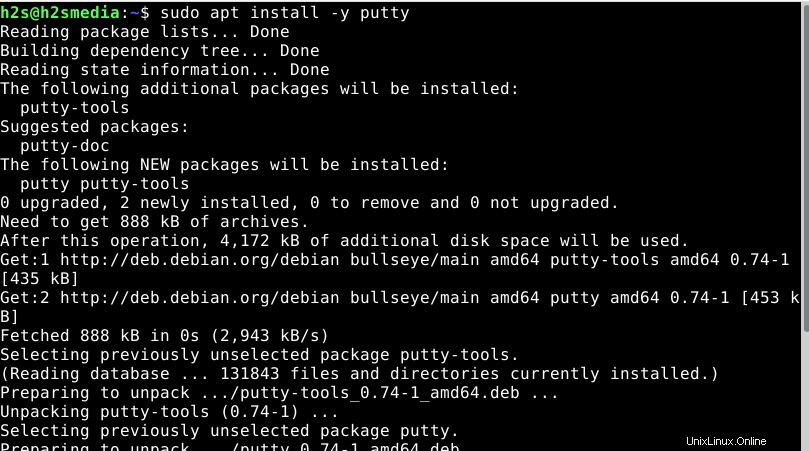
Zkontrolujte verzi
Abychom se ujistili, že příkazový nástroj PuTTY funguje správně, zkontrolujme jeho verzi nainstalovanou v našem systému Linux.
putty --version
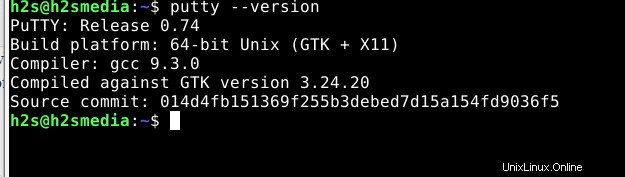
Spusťte aplikaci PuTTY GUI na Debian Bullseye Linux
Kromě příkazového řádku bylo do systému nainstalováno také GUI. Chcete-li jej spustit, přejděte do spouštěče aplikací a vyhledejte jej.
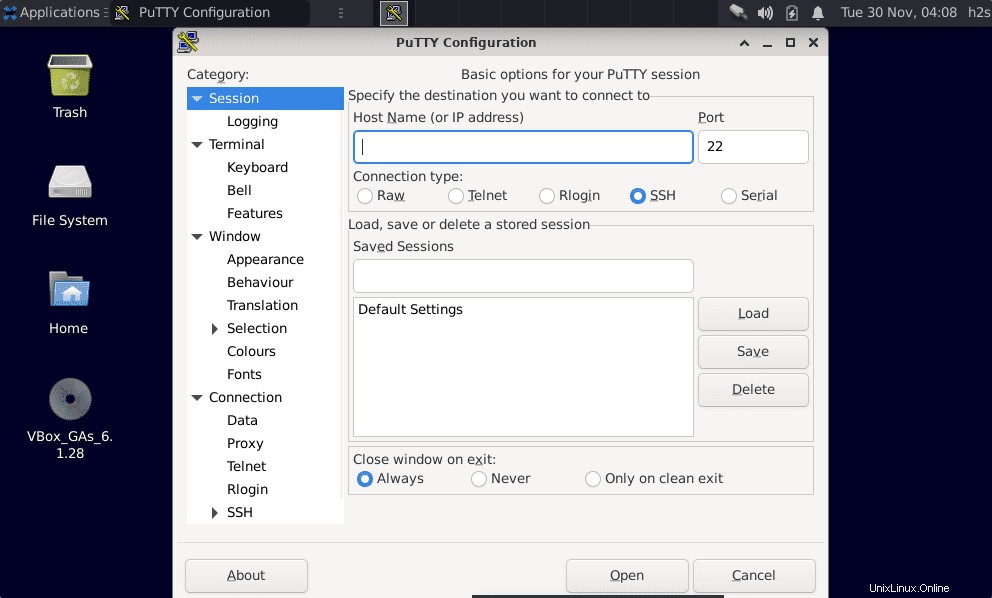
Další nástroje příkazového řádku
V příkazovém terminálu jsou k dispozici bezplatné dodatečné nástroje, zde jsou ty…
Klient PuTTY Secure Copy (SCP)
pscp
Chcete-li používat SFTP k bezpečné správě souborů vzdáleného serveru
psftp
Pro generování klíčů SSH RSA a DSA na Ubuntu
puttygen
Možnosti použití:
Usage: puttygen ( keyfile | -t type [ -b bits ] ) [ -C comment ] [ -P ] [ -q ] [ -o output-keyfile ] [ -O type | -l | -L | -p ] Use "puttygen --help" for more detail.
Nyní budete mít na svém Debianu 11 Bullseye s GUI nainstalovaný Putty pro připojení vzdáleného systému přes protokol SSH, abyste mohli začít vydávat příkazy.